iMovie na iOS ułatwia dodawanie zdjęć do projektu filmowego, wraz z efektami Kena Burnsa z powolnym przesuwaniem i powiększaniem i pomniejszaniem zdjęć.
Aby dodać zdjęcie do swojego projektu, dotknij przycisku Media Library, który był używany do dodawania klipów wideo na osi czasu - zawiera mały pasek z filmem i ikonkę muzyki. Stuknij kartę Zdjęcia u dołu, a następnie wybierz folder do przeglądania. Po znalezieniu zdjęcia, które chcesz dodać, dotknij go, a pojawi się na osi czasu.
Jeśli masz głowicę odtwarzania (pionową białą linię) na osi czasu projektu w pobliżu początku klipu, zdjęcie zostanie dodane przed klipem, a jeśli głowica znajduje się bliżej końca klipu, zdjęcie zostanie dodane po klip. Możesz również dotknąć i przytrzymać zdjęcie na osi czasu i przeciągnąć, aby zmienić jego położenie. Aby dodać zdjęcie do środka klipu wideo na osi czasu, musisz najpierw podzielić klip, manewr, który omówiłem, pisząc o dodawaniu sekwencji tytułów w iMovie dla iOS.
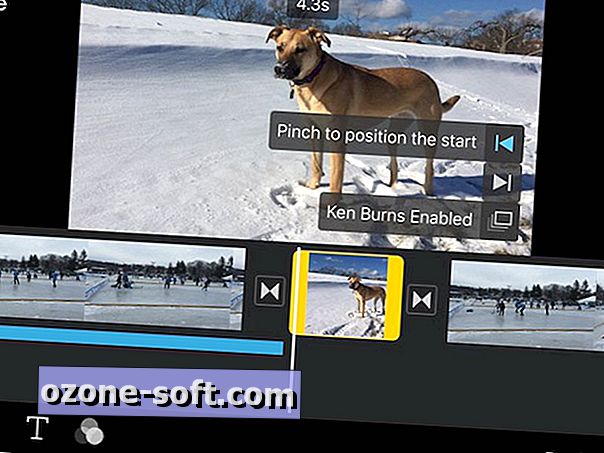
", " modalTemplate ":" {{content}} ", " setContentOnInit ": false}">
iMovie wie, że nie jesteś w stanie oprzeć się efektom Kena Burnsa i domyślnie włącza ruch przesuwania i powiększania zdjęć. Możesz edytować efekty Ken Burns według własnych upodobań, jeśli nie podoba ci się domyślne ustawienia. Aby to zrobić, dotknij zdjęcia na osi czasu, a zobaczysz opcje edycji w oknie podglądu.
Możesz uszczypnąć, aby powiększyć i przeciągnąć do miejsca dla początkowego i końcowego punktu efektu Kena Burnsa. Wybierając punkt początkowy i końcowy oraz poziom powiększenia, można ustawić ruch powiększania i pomniejszania oraz przesuwania w górę, w dół, w lewo lub w prawo. Oczywiście, jeśli chcesz, aby projekt filmowy zawierał statyczny obraz, możesz włączać i wyłączać efekt Ken Burns, dotykając elementu menu poniżej, w którym ustawiasz punkty początkowy i końcowy w oknie podglądu.
Możesz dostosować czas wyświetlania zdjęcia w filmie, podświetlając zdjęcie na osi czasu i przeciągając żółte paski na obu końcach. Czas trwania zdjęcia pojawia się u góry okna podglądu.
Istnieją dwa inne efekty, które można dodać do zdjęcia w projekcie filmowym. Stuknij przycisk T, aby dodać sekwencję tytułów do zdjęcia. A jeśli dotkniesz potrójnego nakładającego się przycisku koła po prawej stronie przycisku T, możesz dodać filtr do zdjęcia.













Zostaw Swój Komentarz